Lesgevers kunnen ook online examens afnemen via de online toetsomgeving Curios. Studenten loggen dan rechtstreeks in op Curios (niet via Ufora!) en kunnen pas starten met het online examen na het ingeven van een speciale toegangscode.
- Maak een nieuwe taak aan in Curios.
- Kies in het tabblad "Omkadering" voor een "Normale taak"
- Vink daaronder aan dat het om een examentaak gaat.
- Vul een zelf gekozen toegangscode van vijf cijfers in (kies geen triviale cijfercombinatie zoals in onderstaand voorbeeld).
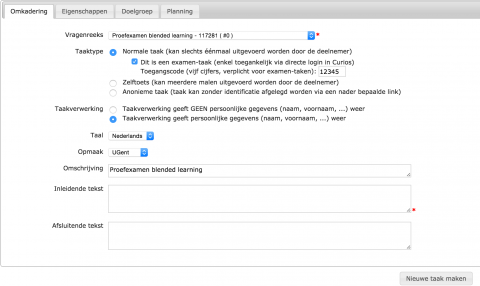
- Vul de tabbladen "Eigenschappen", "Doelgroep" en "Planning" aan op identieke wijze als bij het maken van een normale taak.
- Druk op de knop "Nieuwe taak maken".
Enkele richtlijnen voor de lesgever ter voorbereiding van het online examen zijn:
- Controleer de deelnemerslijst door te klikken op het icoon

- in de Curios auteursomgeving (bij "Mijn taken")
- in de Curios module binnen de leeromgeving
Op deze pagina's kan je ook tijdens en na het examen de status per student opvolgen.
- Voer het examen zelf ook eens uit op voorhand. Vul hierbij alle juiste antwoorden in om te controleren of je dan de maximumscore behaalt.
- Geef studenten meer uitleg over de beperkte uitvoerperiode van het online examen, de willekeurige volgorde waarin de vragen worden aangeboden per student, ...
- Maak de studenten duidelijk dat ze hun UGent login en wachtwoord nodig hebben om het online examen op te starten.
- Reserveer een PC lokaal en voorzie permanentie tijdens het examen.
- Contacteer indien nodig de ICT Helpdesk (optie ICT gebruikersondersteuning) om het gebruik van internet, Ufora, ... voor de duur van het examen te blokkeren op de computers in het PC lokaal.
De lesgever deelt de volgende informatie mee aan de studenten:
- de toegangscode
- dat ze de browser knoppen (back, forward, refresh) best niet gebruiken
- (eventueel) een overzicht van de belangrijkste functieknoppen van de Curios toetsomgeving: de knop antwoorden, verwijderen, de werking van de navigatie tussen de vragen, ...
De lesgever dient er over te waken dat elke student de examentaak heeft afgesloten voordat hij/zij het lokaal verlaat via het icoon ![]()
Is dit niet het geval, dan kan de student in principe de taak opnieuw starten en alsnog antwoorden aanpassen, aanvullen, ... Je kan deze situatie ook vermijden door de toegangscode aan te passen eenmaal alle examinandi aangemeld zijn (als er toch iemand achteraf opnieuw moet inloggen, dan kan je deze nieuwe code meedelen) of de uitvoerperiode kort genoeg te maken zodat die al verstreken is voordat de eerste student het lokaal verlaat (dit heeft geen invloed op examinandi die al aangemeld zijn).
De studenten kunnen de examentaak opstarten door:
- te surfen naar https://curios.ugent.be.
- in te loggen met hun geldige UGent account.
Resultaat: Studenten die tot de doelgroep van de examentaak behoren, zien na inloggen het volgende gepersonaliseerde scherm:
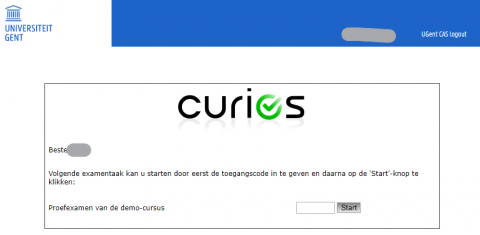
- de toegangscode voor het examen in te geven en te klikken op de knop "Start".
- het examen af te werken.
- op het einde van het examen te klikken op de link "UGent CAS logout" bovenaan de website https://curios.ugent.be en de internetbrowser af te sluiten.
Opgelet: Als de examentaak gepland is om te starten vanaf 14u, dan krijgt de student om pakweg 13u55 nog de melding "U heeft momenteel geen examentaken die u kan starten". Als er meerdere examentaken tegelijk actief zijn voor een bepaalde student, dan worden die verschillende taken onder elkaar opgelijst met elk een invulveld voor de toegangscode en een "Start" knop.
Als studenten te maken krijgen met een defecte computer of een wegvallende netwerkverbinding in het PC lokaal, dan kunnen ze hun examen verder afwerken op een andere computer in het PC lokaal. Na het opnieuw aanmelden en de ingave van de examencode werken ze hun examen verder af (met behoud van de reeds beantwoorde vragen).